지나치게 큰 PDF 파일을 정리하는 것은 정신없고 시간 소모적일 수 있으므로 PDF 파일을 분할하는 방법을 배워야 합니다. PDF 파일을 분할하면 인쇄, 편집 또는 사용하려는 특정 PDF 파일 페이지에 집중할 수 있습니다.
PDF 페이지를 반으로 분할하려면 Coolmuster PDF Splitter 와 같은 전용 분할기를 사용하면 됩니다. PDF를 관리 가능한 파일이나 페이지로 분할하는 데 사용할 수 있는 다른 방법과 도구가 많이 있습니다. PDF 페이지를 쉽게 분할하는 방법에 대해 자세히 알아보세요.
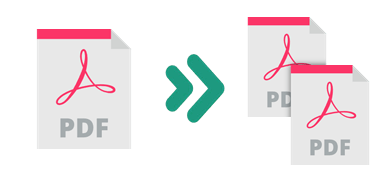
Coolmuster PDF Splitter 는 단일 파일 또는 여러 PDF 페이지를 빠르고 쉽게 분할할 수 있는 인기 있는 PDF 분할기입니다. Windows 데스크톱 앱이므로 활성 인터넷 연결이 필요하지 않습니다. 또한 Coolmuster PDF Splitter 파일 품질 저하 없이 PDF를 별도의 페이지로 분할할 수 있습니다.
Coolmuster PDF Splitter 의 특징
Coolmuster PDF Splitter 사용하여 PDF에서 페이지를 분할하는 방법은 다음과 같습니다.
01 장치에 Coolmuster PDF Splitter 다운로드, 설치 및 실행합니다.
02 파일 추가 또는 폴더 추가를 클릭하여 분할하려는 PDF 파일을 업로드합니다. 분할을 위해 PDF를 인터페이스로 끌어서 놓을 수도 있습니다. 원하지 않는 PDF 파일을 삭제하려면 삭제 버튼을 클릭하세요.

03 출력 설정을 합니다. Coolmuster PDF Splitter 다음을 포함하여 PDF를 분할하는 세 가지 편리한 모드를 제공합니다.
04 PDF를 분할하려면 시작을 클릭하세요. 다행히 Coolmuster PDF Splitter 는 상대적으로 빠르므로 PDF를 몇 초 만에 분할할 수 있습니다.

Mac 사용자인 경우 내장된 도구인 미리보기를 사용하여 PDF를 분할할 수 있습니다. 다운로드할 필요도 없고 프리미엄 구독료를 지불할 필요도 없습니다.
미리보기를 사용하여 Mac 에서 PDF를 페이지로 분할하는 방법은 다음과 같습니다.
1단계: Mac 에서 분할하려는 PDF를 선택합니다.
2단계: 마우스 오른쪽 버튼을 클릭하고 다음으로 열기를 클릭한 다음 옵션에서 미리보기를 선택하세요.

3단계: 보기 드롭다운을 선택한 다음 썸네일을 클릭하면 왼쪽에 각 페이지의 썸네일이 표시됩니다.

4단계: 여러 항목을 선택하려면 Command + Shift 키를 동시에 길게 클릭하세요.
5단계: 선택한 축소판을 Mac 의 바탕 화면으로 끌어서 놓아 선택한 PDF 페이지가 포함된 PDF 파일을 만듭니다. 새로 생성된 파일의 이름을 바꾸고 전체 프로세스를 반복하여 PDF에서 더 많은 페이지를 분할합니다.
온라인 PDF 스플리터는 대부분 웹 기반입니다. 모든 웹 브라우저 및 운영 체제( Windows , Mac , Android , Linux 및 iOS )에서 작동할 수 있습니다.
온라인 분할기를 사용하면 소프트웨어를 다운로드하지 않고도 PDF 문서를 분할할 수 있습니다. 그러나 유일한 단점은 이러한 온라인 스플리터를 사용하려면 인터넷 연결이 필요하다는 것입니다. 이 섹션에서는 온라인 분할기를 사용하여 페이지를 PDF 파일로 분할하는 방법에 대해 설명합니다.
Adobe Acrobat은 온라인 및 오프라인 사용을 위한 PDF를 생성하는 널리 사용되는 파일 관리 소프트웨어입니다. 또한 Adobe를 사용하여 PDF를 별도의 파일이나 페이지로 분할할 수 있습니다.
Adobe에서는 특정 페이지가 원하는 대로 구성될 때까지 PDF 페이지를 추출하고, 페이지를 재정렬, 삭제 또는 교체할 수 있습니다. Adobe에는 온라인 분할기를 사용하지 않으려는 경우 PDF를 분할하는 데 사용할 수 있는 Acrobat Reader 모바일 앱과 데스크탑 앱도 있습니다.
Adobe Acrobat을 사용하여 PDF의 페이지를 분리하는 방법은 다음과 같습니다.
1단계: Adobe Acrobat 온라인 도구 페이지를 열고 웹 브라우저에서 PDF 분할 도구를 선택합니다.

2단계: 파일 선택을 클릭하거나 업로드할 문서를 끌어다 놓습니다. 파일 길이는 1페이지 이상이어야 합니다.
3단계: PDF 파일을 새 파일로 분할하려면 가능한 많은 구분선(최대 19개 )을 선택하세요. 계속 을 클릭합니다. 팝업 창에서 저장 상자를 선택하고 저장을 클릭하여 분할 파일을 새 폴더에 저장합니다.
Smallpdf는 PDF 분할을 포함하여 다양한 기능을 갖춘 온라인 PDF 관리 소프트웨어입니다. Smallpdf를 사용하면 PDF를 즉시 한 페이지로 분할하거나 특정 파일 페이지를 추출하여 새 PDF 문서를 만들 수 있습니다.
또한 이 분할기를 사용하면 여러 PDF 파일에서 동시에 파일 페이지를 추가하고 추출할 수 있습니다. Smallpdf는 웹 기반 분할기이므로 PDF를 분할하기 위해 외부 프로그램이나 소프트웨어를 다운로드할 필요가 없습니다. Smallpdf는 업로드된 모든 파일을 처리 후 즉시 삭제하므로 파일 데이터 안전 및 개인 정보 보호에 대해 걱정할 필요가 없습니다.
보다 쉬운 파일 관리를 위해 PDF를 페이지로 분할하는 방법은 다음과 같습니다.
1단계: 웹 브라우저에서 Smallpdf를 엽니다. PDF 분할 도구를 선택합니다.

2단계: 분리하려는 파일을 추가하려면 파일 선택을 끌어 놓거나 클릭하세요.

3단계: 분할하려는 파일 사이에 있는 분할 가위 아이콘을 클릭하여 다른 페이지로 구성된 새 PDF를 만듭니다. 파일의 각 페이지를 개별 파일로 분리하려면 상단의 모든 페이지 이후 분할 버튼을 선택하세요. 마지막으로 분할을 클릭합니다.
4단계: Zip 파일 다운로드를 클릭하여 분리된 파일을 로컬 저장소에 저장합니다.
PDF2go는 파일 크기나 길이에 크게 관계하지 않고 파일 품질을 손상시키지 않고 PDF 파일을 분리할 수 있는 온라인 PDF 분할기입니다. 웹 기반이기 때문에 소프트웨어를 다운로드하거나 설치할 필요가 없습니다.
이렇게 하면 맬웨어 및 바이러스로 인해 장치에 영향을 미칠 위험과 두려움이 최소화됩니다. 또한 인터넷에 연결되어 있는 한 PDF2go를 사용하여 모든 웹 브라우저, 운영 체제 및 장치에서 PDF를 분할할 수 있습니다.
PDf2go를 사용하여 PDF를 분할하는 방법은 다음과 같습니다.
1단계: 웹 브라우저를 통해 스플리터의 온라인 페이지로 이동합니다.
2단계: 드래그 앤 드롭하거나 파일 선택을 클릭하여 분할하려는 파일을 추가합니다.
![]()
3단계: 페이지를 분할하려면 가위 아이콘을 클릭하세요. 원하는 경우 X 버튼을 클릭하여 PDF에서 특정 페이지를 삭제하세요.
4단계: 다른 이름으로 저장을 클릭하여 선택적 설정과 출력 파일 이름을 설정한 다음 저장을 클릭합니다.
5단계: 다운로드를 클릭하여 장치 저장소에 분할된 PDF 파일을 저장하고 액세스합니다.
iLovePDF는 파일 품질과 무결성을 유지하면서 PDF 파일을 분리할 것을 약속하는 또 다른 온라인 PDF 분할기입니다. iLovePDF를 사용하여 PDF 파일을 변환, 압축 및 병합할 수도 있습니다.
iLovePDF에는 PDF를 분할할 때 사용하기 쉬운 부드러운 사용자 인터페이스가 제공됩니다. 이를 통해 광고가 제한되고 원활하며 무료로 파일 처리 환경을 즐길 수 있습니다.
iLovePDF를 사용하여 PDF의 페이지를 분할하는 방법은 다음과 같습니다.
1단계: 스플리터의 웹페이지로 이동합니다. PDF 분할 도구를 선택합니다.

2단계: PDF 파일 선택을 클릭하거나 드래그 앤 드롭하여 파일을 인터페이스에 직접 업로드합니다.

3단계: 두 가지 범위 모드( 사용자 정의 범위 또는 고정 범위 ) 중 하나를 선택합니다. 한편, 사용자 정의 범위를 사용하면 분리할 정확한 범위를 선택할 수 있는 범위를 두 개 이상 추가할 수 있습니다.
반면, 고정 범위를 사용하면 분할할 특정 페이지 범위 번호를 설정할 수 있습니다. 사용자 정의 범위를 선택하는 경우 그 아래의 상자를 선택하여 모든 사용자 정의 범위를 하나의 파일로 병합합니다. 마지막으로 PDF 분할을 클릭하여 PDF 파일을 분할합니다.

4단계: 분할 PDF 다운로드를 클릭하여 분할 PDF 파일을 저장합니다.
Soda PDF를 사용하면 큰 PDF를 여러 개의 작은 PDF 파일로 분할할 수 있습니다. 대부분의 온라인 PDF 분할기와 마찬가지로 Soda PDF를 사용하여 PDF 파일을 분할할 때 일일 크기 및 사용 제한이 적용될 수 있습니다.
Soda PDF는 문서를 분할한 후에도 파일 품질이 그대로 유지되도록 보장합니다. 이 분할기를 사용하면 특정 PDF 페이지를 수동으로 선택하고 장치로 내보내어 쉽게 추출할 수 있습니다.
PDF 파일을 분할하는 것 외에도 Soda PDF는 다음과 같은 도움을 줄 수 있습니다.
다음은 Soda PDF를 사용하여 페이지를 PDF 파일로 분할하는 방법에 대한 가이드입니다.
1단계: 분할기의 온라인 페이지에 액세스한 후 PDF 분할 도구를 선택합니다.

2단계: PDF 파일을 끌어다 놓거나 파일 선택을 클릭하여 분할할 파일을 업로드합니다. 추출할 페이지를 선택한 다음 파일 추출 을 클릭합니다.
3단계: 파일 다운로드를 클릭하여 원하는 저장소에 저장하세요.
올바른 PDF 분할기가 있으면 PDF 파일 분할이 어렵지 않습니다. Mac 사용자라면 내장된 도구인 미리보기의 강력한 기능을 활용하여 PDF를 분할할 수 있습니다.
Mac , Linux, Windows , Android 또는 iOS 사용자인지 여부에 관계없이 온라인(웹 기반) PDF 분할기를 사용하여 PDF 파일을 절반으로 분할할 수도 있습니다. 그러나 전용 PDF 분할기를 찾고 있는 Windows 사용자라면 Coolmuster PDF Splitter 다운로드하여 파일 품질 저하 없이 PDF 페이지를 빠르고 무료로 분할하는 방법에 대한 포괄적인 솔루션을 확인하세요.
관련 기사: